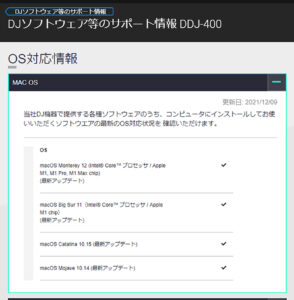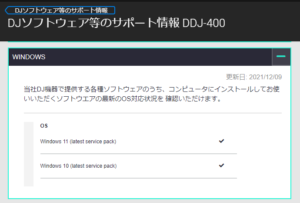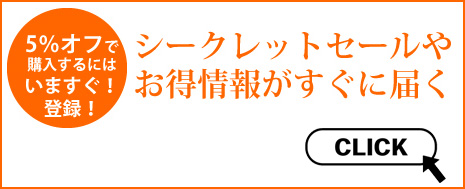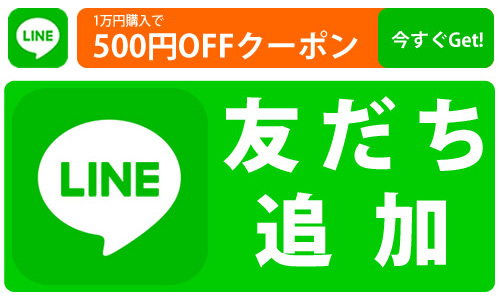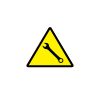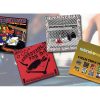☆PCDJ初心者ガイド☆ Pioneer/DDJ-400 よくある質問 解決します!
Pioneer の人気PCDJコントローラーDDJ-400 についてよくある質問、まとめました。
購入前の質問から購入後のトラブルシューティングまで、こちらで解決!

Pioneer(パイオニア) / DDJ-400 【REKORDBOX DJ 無償】- PCDJコントローラー
ポイント 298還元!
27,593円 (29,800円) 送料無料

目次
- 購入前のよくある質問
Q1.DDJ-400とパソコン以外に必要なものはありますか?
Q2.パソコンはMac じゃないとダメですか?また、パソコンなしでも使えますか?
Q3.パソコンと接続するケーブル(USBケーブル)は付属していますか?
Q4.rekordbox dj 以外のソフトは使えますか?
Q5.iPhone/ipad との接続はできますか?
Q6.インターネット環境は必要ですか?
Q7.対応しているOSは?
- 購入後のよくある質問(故障かな?と思ったら)
Q1.DDJ-400がコンピューターで認識されない
Q2.電源が入らない
Q3.rekordxbox djのインストール方法がわからない
Q4.ヘッドホンやマスターアウトから音声が出ない、または音が小さい
Q5.rekordbox djの動作が不安定になる
Q6.ヘッドホンの音量がノブを回しても、一定の量より上がりません。
Q7.ジョグダイヤルをタッチしても反応しない。
Q8.音とび、音途切れ、音がひずむ、ノイズがでます。
- メーカーサポートのご案内
1.購入前のよくある質問
Q.DDJ-400とパソコン以外に必要なものはありますか?
A.スピーカーとヘッドホン、接続ケーブルが必要です。また、パソコンを置くスタンドや持ち運び用のバッグなどあると便利です。
Q.パソコンはMac じゃないとダメですか?また、パソコンなしでも使えますか?
A.パソコンはMacでもwindowsでも使用可能ですが、対応ソフトの”rekordbox dj”の最低動作環境を満たしている必用があります。また、”PCDJコントローラー”なので、その名の通りパソコンありきでDJができるもので、電源や曲の操作もパソコンとの接続が必要で、単体では動作しません。
パソコンの選び方については下記をご覧ください。
Q.パソコンと接続するケーブル(USBケーブル)は付属していますか?
A.付属しています。(USB Type-A/Type-B)※パソコンのUSB端子が”Type-C”の場合、別途変換コネクタなどを使用する必要があります。
パソコンとの接続はこれで良いですが、スピーカーとの接続のケーブルは通常同梱されておりません。
当店でご購入頂くとこちらのケーブルは無料サービスとさせて頂いております。
Q.rekordbox dj 以外のソフトは使えますか?
A.DDJ-400は、基本的には、rekordbox djでの使用となります。しかしながら、最近では”Vitual DJ”のプラグアンドプレイがサポートされました。
また、サポート外で、自己責任とはなりますが、マッピングにて他ソフトの操作もできる場合がございます。
Q.iPhone/ipad との接続はできますか?
A.基本的には、パソコン内のソフト”rekordbox dj”をコントロールするためのモデルとなります。
しかし、ソフトによっては、iPhone/iPadはマッピングにより使える場合もあります。
詳しくは下記に記載の「実はiPhone/iPadでも使える?!その真相は?」をご覧ください。
※メーカーサポート外の内容となりますので、自己責任でお願い致します。
Q.インターネット環境は必要ですか?
A.対応ソフトである”rekordbox” のソフトウェアのダウンロードや、バージョンアップにインターネット接続環境が必要です。
rekordbox dj をアクティベートする際は、rekordbox がインストールされたコンピューターがインターネットに接続されている必用があります。
▼他DDJ-400購入前に知っておいて欲しい事を動画にまとめました。是非こちらをご覧ください!
Q.対応しているOSは?
A.メーカー公式ページより 2021年12月9日更新
MAC OS
WINDOWS OS
2.購入後のよくある質問(故障かな?と思ったら)
Q.DDJ-400がコンピューターで認識されない
A.以下の内容を確認してください。
1. お使いのコンピューターで本機が認識されていますか?
以下の方法で、本機の名称が表示されることを確認してください。
・macOS High Sierra 10.13 / Sierra 10.12 / OS X 10.11: [option]キーを押しながら、アップルメニューを開く>[システム情報…]>[ハードウェア]>[USB]を選択する。
・ Windows 10 : スタートボタンを右クリック > [デバイスマネージャー] > [サウンド、ビデオ、およびゲームコントローラー]をダブルクリックする。
・ Windows8.1 : [アプリビュー]>[コントロールパネル]>[デバイスマネージャー]>[サウンド、ビデオ、およびゲームコントローラー] をダブルクリックする。
・Windows7 : [ スタート] メニュー>[コントロールパネル]>[デバイスマネージャー]>[サウンド、ビデオ、およびゲームコントローラー] をダブルクリックする。
2. USBケーブルは正しく接続されていますか?
⇒コンピューターと本機を付属のUSBケーブルで接続してください。
3. USBハブを使用していませんか?
⇒USBハブは使用できません。必ず、電源供給のできるコンピューターのUSB端子に接続してください。
4. 他のアプリケーションが動作していませんか?
スクリーンセーバーや常駐ソフトも含め、すべてのアプリケーションを一旦終了してくだい。
(ウイルスセキュリティソフト等を終了する場合は、コンピューターの安全を確保する為に必ずインターネット接続を切断した状態で確認してください。)
5.本機以外のUSB機器が接続されていませんか?
外付けハードディスクや、一部機種ではキーボード等を取り外し、内蔵ハードディスクだけの状態で確認してください。
6. コンピューターにUSB A端子が複数ある場合は他のUSB A端子で確認してください。
7. コンピューター側のサウンド設定を確認する
[Windows]
サウンド設定を再設定して下さい。
(1)コンピュータに本機をUSBケーブルで接続してください。
[コントロールパネル] – [ハードウェアとサウンド] から [サウンド]をクリックしてください。
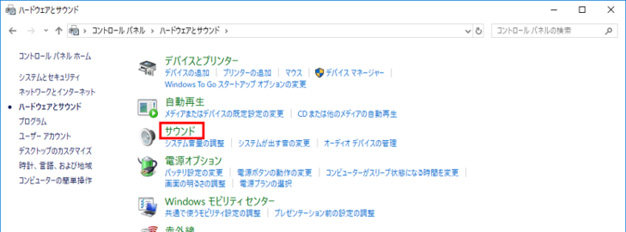
(2)DDJ-400が 『規定のデバイス』 になっていたら(3)へ、
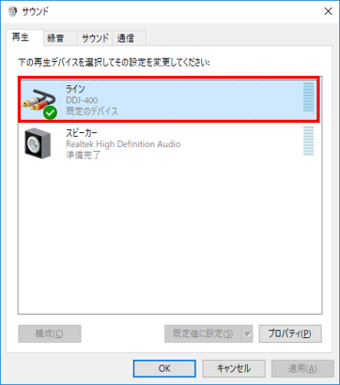
(3)DDJ-400以外のサウンドデバイスをクリックして 『規定値に設定』ボタンをクリックしてください。
その後 『OK』ボタンをクリックしてウインドウを閉じてください。
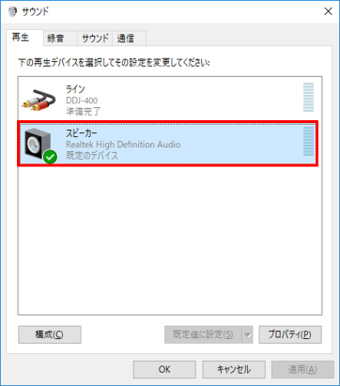
(4)コントロールパネルを閉じて、コンピュータを再起動してください。
[Mac]
Audio MIDI設定の再読み込みを行ってください。
(1)コンピュータに本機をUSBケーブルで接続してください。
(2)[アプリケーション]フォルダを開く → [ユーティリティ]フォルダを開く → [Audio MIDI設定.app]を開く。
(3)[オーディオ装置]というタイトルのウインドウが開く。
メニューバー(アプリケーションメニュー)に[Audio MIDI 設定]と表示されているのを確認し、[ウインドウ]をクリックし、
[MIDIスタジオを表示]または[MIDIウインドウを表示]を選択する。(どちらの名前が表示されるかはOSのバージョンによる)
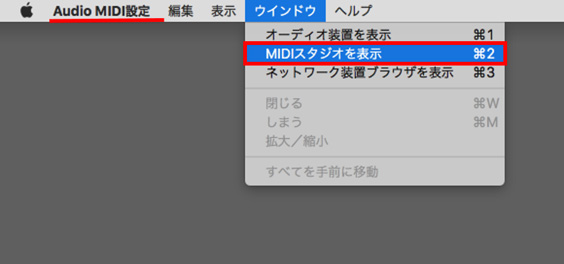
(4)[MIDIスタジオ]が表示される。[DDJ-400]のアイコンを1回クリックすると青くなる。
アイコンが青くなったら、[装置を削除]を選択しクリックする。またはウインドウ上部の[-]をクリックする。
[DDJ-400]のアイコンが一旦消えて、しばらくすると再び[DDJ-400]のアイコンが現れる。
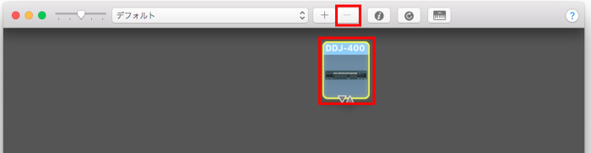
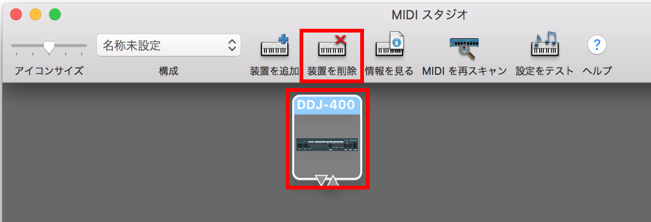
(5)[Audio MIDI設定]を終了し、本機からUSBケーブルを外す。
(6)再度本機にUSBケーブルを接続し、DJソフトウェアを起動する。
Q.電源が入らない
A.以下の内容を確認してください。
①付属のUSB ケーブルが正しく接続されていますか?
付属のUSB ケーブルを正しく接続してください。
②接続されているコンピューターのUSB ポートからの給電が不足していませんか?
十分な給電ができる USB ポートに接続してください。
DJ プレイに使用しない機器が別のUSB ポートに接続されている場合は、それらを抜いて電力を確保してください。
接続先のコンピューターをバッテリーで駆動させずに、AC アダプターから電源供給を行ってみてください。
静電気など、外部からの影響により本機が正常に動作しないことがあります。このようなときは、USBケーブルを挿しなおすことで正常に動作することがあります
Q.rekordxbox djのインストール方法がわからない
A. 下記にて”rerkordbox “のダウンロード、”rekordbox dj”のアクティベート方法についてご説明しておりますので、ご確認下さい。
Q.ヘッドホンやマスターアウトから音声が出ない、または音が小さい
A.様々な原因が考えられます。以下のことを確認してください。
様々な要因が考えられます。以下のことを確認してください。
①接続ケーブルが正しく接続されていますか?接続ケーブルを正しく接続してください。 詳しくは取扱説明書の「接続する」をご覧ください。
②端子やプラグが汚れていませんか?端子やプラグの汚れを拭き取ってから接続してください。
③接続しているパワードスピーカーなどは正しく設定されていますか?
パワードスピーカーなどの外部入力切換や音量を正しく設定してください。
④ドライバーソフトウェアは正しく設定されていますか?ドライバーを正しく設定してください。詳しくは取扱説明書の「rekordbox を準備する」をご覧ください。
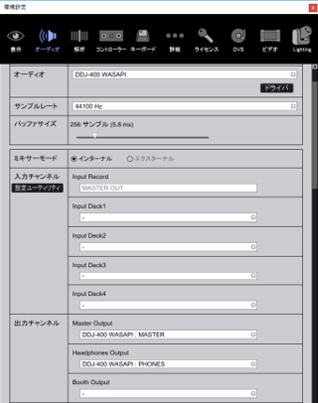
⑤音声を出力する手順を確認してください。
[音声を出力する]
以下では、チャンネル1の音声を出力する方法を例にして説明します。
・マスターアウトから音声を出力する。
[MASTER] 出力端子に接続している機器 (パワーアンプ、パワードスピーカーなど) のボリュームを適切に設定してください。ボリュームを上げすぎると大音量で音声が出力されますのでご注意ください。
1.以下のように、ノブなどの位置を設定してください
[MASTER LEVEL]・・・左に回しきった位置
[TRIM]・・・左に回しきった位置
[EQ(HI,MID,LOW)]・・・中心位置
[FILTER]・・・中心位置
[チャンネルフェーダー]・・・手前側
2.トラックを再生する
3.チャンネルフェーダー(下図9)を奥側に動かす
4.[TRIM]ノブを回す(下図1)
チャンネルレベルインジケーターのオレンジ色のインジケーターがピークレベルで点灯するように[TRIM]を調整してください。
5.[MASTER LEVEL]ノブ(下図4)を回して、スピーカーの音声レベルを調整する
・ヘッドホンから音声を出力する。
1.以下のようにノブの位置を設定してください
[HEADPHONES LEVEL]・・・左に回しきった位置
2.チャンネル1のヘッドホン[CUE]ボタンを押す
3.[HEADPHONES LEVEL]ノブ(下図5)を回す
ヘッドホンから出力される音声レベルを適切な音量に調整します。
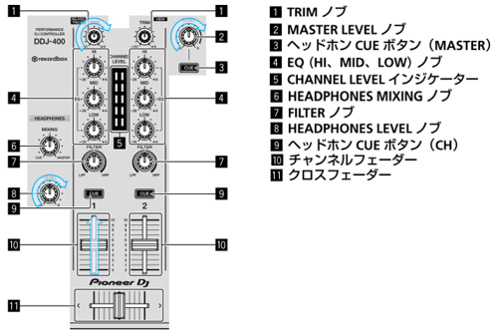
Q.rekordbox djの動作が不安定になる
A. 以下の内容を確認してください。
①rekordbox 以外のソフトウェアを同時使用していませんか?
コンピューターの負荷を減らすために、他のアプリケーションを終了してください。それでも不安定な状態が続く場合は、ワイヤレスネットワークなどの無線接続、ウィルス対策ソフト、スクリーンセーバー、省電力モードなどを無効にしてみてください。
②コンピューターに他のUSB 機器を接続している。
他のUSB 機器をコンピューターから外してください。
他のUSB オーディオデバイスと同時にコンピューターに接続すると、正常に動作および認識されないことがあります。
③USB ハブを使っていませんか?USB ハブは使えません。コンピューターと本機を付属のUSB ケーブルで直接接続してください。
④本機が接続されているUSB A端子に不具合がある。
お使いのコンピューターに複数のUSB A端子がある場合は、別のUSB 端子に接続してみてください。
⑤バッテリー駆動させているノートブック型コンピューターに接続していませんか?ノートブック型コンピューターにAC 電源から電源供給してください。
( ノートブック型コンピューターの設定によっては、バッテリー駆動中に省電力にするため、コンピューター自体のパフォーマンスを自動的に落とす場合があります。)
Q.ヘッドホンの音量がノブを回しても、一定の量より上がりません。
A. DDJ-400はUSBから供給される電力で動作します。
供給される電力が低くなると、本機はヘッドホン出力の音量に制限を加えます。この場合、お使いのコンピューターのUSB端子に接続されている他のUSB機器を外してください。またノートパソコンの場合はバッテリー駆動させずにACアダプターから給電するようにしてください。
Q.ジョグダイヤルをタッチしても反応しない。
A. 以下の内容を確認してください。
以下の内容を確認してください。
1. ジョグダイヤルが汚れていませんか?
本機のジョグダイヤルタッチの検出は静電方式のため、ジョグダイヤルが汚れていたり、
手にハンドクリームをつけていたりすると反応しないことがあります。
ジョグダイヤルを清掃する時は柔らかい布で乾拭きしてください。
汚れがひどい場合は中性洗剤を水で5~6倍に薄め、柔らかい布を浸してよく絞った後、
汚れを拭き取り、その後乾いた布で拭いてください。
2. 本機のほかの金属部分に触れながら、ジョグタッチしたとき、反応がありますか?
・ジョグダイヤルタッチが効かない場合・・・本機の故障の可能性があります。
ジョグダイヤルタッチが効く場合・・・本機が接続機器の影響を受けている可能性があります。
・本機に接続されるコンピューター(BTOのコンピューターなど)や、アンプによっては、
その接続環境(グランド状態など)によっては、ジョグダイヤルのタッチセンサーが正しく動作しない場合があります。
Q.音とび、音途切れ、音がひずむ、ノイズがでます。
A.以下の内容を確認してください。
1. お使いのコンピューターはDJソフトウェアの環境要件を満足していますか?
rekordbox.comの [動作環境] をご確認ください。
https://rekordbox.com
2. 音量調整のノブ、スライダーは適切に設定されていますか?
本機の取扱説明書の「トラックを再生して音声を出力する」をご確認ください。「取扱説明書」はサポートページから入手してください。
3. バッファサイズの調整は適切ですか?
バッファサイズの設定を小さくするとレイテンシー(本機を操作してから音声が出力されるまでの時間)を短くすることができます。音切れが発生する場合はバッファサイズを大きくして下さい、ただしレイテンシーが長くなります。音切れがしない最小のバッファサイズに設定してください。
バッファサイズはrekordboxの環境設定にて調整が出来ます
4. マスターテンポがオンになっていませんか?
マスターテンポをオンしているときは、キーを一定に保つためにキーコントロール処理を行っているので、音質が変化します。この音質の変化は製品の仕様です。故障ではありません。
5. USBハブを使用していませんか?
⇒USBハブは使用できません。必ず、コンピューターのUSB端子に直接接続してください。
6. 他のアプリケーションが動作していませんか?
スクリーンセーバーや常駐ソフトも含め、すべてのアプリケーションを一旦終了してくだい。
(ウイルスセキュリティソフト等を終了する場合は、コンピューターの安全を確保する為に必ずインターネット接続を切断した状態で確認してください。)
7. USBケーブルは正しく接続されていますか?
⇒コンピューターと本機を付属のUSBケーブルで接続してください。
8. お使いのコンピューターで省電力設定がされていませんか?
⇒お使いのコンピューターの省電力設定を解除してください。
9. お使いのコンピューターに無線接続、Bluetoothの機能がありますか?
⇒無線接続、Bluetooth機能をオフしてください。
10. 本機以外のUSB機器が接続されていませんか?
外付けハードディスクや、キーボード等を取り外し、内蔵ハードディスクだけの状態で確認してください。
11. コンピューターにUSB端子が複数ある場合は、他のUSB端子で確認してください。
3.メーカーサポートのご案内
内容によっては当店のサポートで解決方法をご案内出来ない場合も御座います。
その場合は大変恐縮で御座いますが各メーカーサポートへのご連絡をお願いする場合も御座いますのでご了承下さい。
■Pioneer DJ サポートセンター
営業時間 : 月曜~金曜 9:30~18:00 / 土曜 9:30~12:00, 13:00~17:00
(日曜・祝日・弊社休業日除く)
・固定電話から 0120-545-676 (無料)
・携帯・PHSから 0570-057-134 (ナビダイヤル:有料)
DDJ-400についてのお問い合わせは下記よりお気軽にどうぞ!
ミュージックハウスフレンズからのお知らせ
お得な情報や新製品、人気商品の最新情報、セール情報はミュージックハウスフレンズのメルマガからゲット!お名前とメールアドレスだけで簡単登録!
最新情報やお得な情報配信中!
LINEだけ!かんたん友達登録で500円OFFクーポンもついてくる。